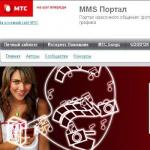Виртуальный рейд массив. Создание программного RAID-массива на Linux-платформе
Привет всем читателям сайт! Друзья, я давно хотел с Вами поговорить о том, как создать на компьютере RAID массив (избыточный массив независимых дисков). Несмотря на кажущуюся сложность вопроса, на самом деле всё очень просто и я уверен, многие читатели сразу после прочтения этой статьи возьмут на вооружение и будут с удовольствием пользоваться данной очень полезной, связанной с безопасностью ваших данных технологией.
Как создать RAID массив и зачем он нужен
Не секрет, что наша информация на компьютере практически ничем не застрахована и находится на простом жёстком диске, который имеет свойство ломаться в самый неподходящий момент. Уже давно признан факт, что жёсткий диск самое слабое и ненадёжное место в нашем системном блоке, так как имеет механические части. Те пользователи, которые когда-либо теряли важные данные (я в том числе) из-за выхода из строя "винта", погоревав некоторое время задаются вопросом, как избежать подобной неприятности в будущем и первое, что приходит на ум, это создание RAID-массива .
Весь смысл избыточного массива независимых дисков в том, чтобы сберечь Ваши файлы на жёстком диске в случае полной поломки этого диска! Как это сделать, – спросите вы, да очень просто, нужно всего лишь два (можно даже разных в объёме) жёстких диска.
В сегодняшней статье мы с Вами с помощью операционной системы Windows 8.1 создадим из двух чистых жёстких дисков самый простой и популярный RAID 1 массив , его ещё называют "Зеркалирование" (mirroring). Смысл "зеркала" в том, что информация на обоих дисках дублируется (записывается параллельно) и два винчестера представляют из себя точные копии друг друга.
Если вы скопировали файл на первый жёсткий диск, то на втором появляется точно такой же файл и как вы уже поняли, если один жёсткий диск выходит из строя, то все ваши данные останутся целыми на втором винчестере (зеркале). Вероятность поломки сразу двух жёстких дисков ничтожна мала.
Единственный минус RAID 1 массива в том, что купить нужно два жёстких диска, а работать они будут как один единственный, то есть, если вы установите в системный блок два винчестера в объёме по 500 ГБ, то доступно для хранения файлов будет всё те же 500 ГБ, а не 1ТБ.
Если один жёсткий диск из двух выходит из строя, вы просто берёте и меняете его, добавляя как зеркало к уже установленному винчестеру с данными и всё.
Лично я, в течении многих лет, использую на работе RAID 1 массив из двух жёстких дисков по 1 ТБ и год назад произошла неприятность, один "хард" приказал долго жить, пришлось его тут же заменить, тогда я с ужасом подумал, чтобы было, не окажись у меня RAID-массива, небольшой холодок пробежал по спине, ведь пропали бы данные накопленные за несколько лет работы, а так, я просто заменил неисправный "терабайтник" и продолжил работу. Кстати, дома у меня тоже небольшой RAID-массив из двух винчестеров по 500 ГБ.
Создание программного RAID 1 массива из двух пустых жёстких дисков средствами Windows 8.1
Первым делом устанавливаем в наш системный блок два чистых жёстких диска. Для примера, я возьму два жёстких диска объёмом 250 ГБ.

Открываем Управление дисками
Диск 0 - твердотельный накопитель SSD с установленной операционной системой Windows 8.1 на разделе (C:).
Диск 1 и Диск 2 - жёсткие диски объёмом 250 ГБ из которых мы соберём RAID 1 массив.
Щёлкаем правой мышью на любом жёстком диске и выбираем «Создать зеркальный том»


Добавляем диск, который будет зеркалом для выбранного ранее диска. Первым зеркальным томом мы выбрали Диск 1, значит в левой части выбираем Диск 2 и нажимаем на кнопку «Добавить».


Выбираем букву программного RAID 1 массива, я оставляю букву (D:). Далее

Отмечаем галочкой пункт Быстрое форматирование и жмём Далее.



В управлении дисками зеркальные тома обозначаются кроваво-красным цветом и имеют одну букву диска, в нашем случае (D:). Скопируйте на любой диск какие-либо файлы и они сразу появятся на другом диске.

В окне "Этот компьютер", программный RAID 1 массив отображается как один диск.

Если один из двух жёстких дисков выйдет из строя, то в управлении дисками RAID-массив будет помечен ошибкой "Отказавшая избыточность", но на втором жёстком диске все данные будут в сохранности.
Буквально на днях я, наконец-то, произвёл свой долгожданный маленький "апгрейд": в довесок к уже эксплуатирующемуся винчестеру SEAGATE ST3120026AS был приобретён SEAGATE ST3120813AS. Суть покупки, как мне казалось, должна была разрешить две моих насущных проблемы, а именно: сложившуюся в последнее время катастрофическую нехватку дискового пространства или проще говоря свободных "ГИГО-ШМИГО байтов" и крайне невысокую (по моим меркам) скорость работы дисковой подсистемы. С первой проблемой обстоит полная арифметическая ясность сводимая к задачке уровня сложения. А вот вторая, являющаяся частичным следствием первой, предполагала создание некоего массива носителей, с целью повышения быстродействия операций чтения и записи. И решил я сделать RAID.....
Я вкратце напомню об основных положениях, описывающих функционирование RAID - массива нулевого уровня, как наиболее подходящего в моём конкретном случае. Начну с приятного, т.е с перечисления положительных сторон RAID массива 0 уровня :
ЭТАП 1 - Плюсы и минусы
Теоретически двукратный прирост в скорости работы дисковой подсистемы (читай ускорение операций чтения и записи), на "практическом полигоне" даёт результат далёкий от заоблачного (двойного прироста) и составляет от 30 до 50% процентов, что всё же весьма неплохо, учитывая тот факт, что большинство производителей изначально закладывают в южный мост поддержку сей возможности и конечному потребителю вроде меня не приходится выкладывать деньги за отдельную плату расширения. Для наглядности приведу агит-листок от Intel-а...

Картинка на мой взгляд весьма коммерчески привлекательна, но есть в ней один изъян - цифры завышены. Выраженное в относительных единицах (условная скорость устройств относительно скорости одного IDE винта) быстродействие измерено в тестовых пакетах, а следовательно не может отражать реальной картины хаотичной работы обыкновенного пользователя на компьютере. Да, безусловно прирост есть и составляет как я уже упоминал ранее от 30 до 50 процентов в зависимости специфики производимой на ПК работы, но пара SATA винтов заведённых в RAID 0, в реальной жизни, как мне кажется редко когда обставят обыкновенный IDE винт на 76%, если он только не покрыт бэдами...."Ехаем" далее: картинка нумбер два....

На схеме изображён 865PE собственной персоной, хочу обратить внимание на скорости, или точнее сказать пропускную способность каналов... Поясню, так например согласно рисунку "проц" "обЧается" c северным мостом на максимальной теоретической скорости 6.4, 4.3, 3.2GB/s, разброс скоростей связан с различными вариантами частоты системной шины: 800/533/400MHz, далее с памятью обмен происходит на 6.4GB/S, с видеокартой на 2GB/s, а вот южный мост с SATA винтом будет работать на максимально возможных 150 увы MB/s. Таким образом здесь в пору упомянуть о красивом словосочетании типа "бутылочного горлышка", что в переводе на нормальный означает только одно - узким местом в любом ПК изначально является дисковая подсистема. Исходя из этого и возвращаясь к вышенаписанному становится ясно, что даже 30-50 процентов прироста - это огромный плюс к быстродействию всей системы. "Ехаем" далее: картинка нумбер три....
Картинка ничто иное как подтверждение самой возможности - взято из инструкции к материнской плате ASUS P4P800, индекс R в маркировке южного моста как раз указывает на это. "Ехаем" далее: картинка нумбер 4....

Коротко: принцип работы RAID массива 0 уровня заключается в параллельной записи данных на два носителя сразу, на основе разделения потока данных контроллером (при чтение происходит обратный процесс). Вот собственно говоря откуда и возникает прирост быстродействия.
Переходим к "минусам", или отрицательым сторонам "получаемой конструкции". Один из очевидных минусов - это невозможность использовать носители по отдельности от массива, т.е функциональность элементов массива ограничена рамками создаваемой системы. "Чрезвычайно раздутым" минусом на мой взгляд является высказывание о крайней степени неустойчивости и ненадёжности в хранении данных, в случае неожиданной "гибели" составляющего элемента массива (винчестера) система данных умирает следом. Согласен, проблема действительно обостряется с ростом числа накопителей, учавствующих в создании RAID массива, т.к теоретически возрастает риск выхода из строя системы, слагающийся из суммы рисков выхода из строя отдельных элементов массива. Но не стоит также забывать, что на практике RAID массивы "летят" не чаще своих одиночных собратьев. Финансовая сторона вопроса также не в пользу RAID, один жёсткий диск двукратной ёмкости примерно в полтора раза дешевле двух накопителей равной(одинарной) ёмкости. Следствием удвоения количества накопителей является также повышенное энергопотребление системы, что может оказаться фатальным в системах с маломощными блоками питания. Акустический вопрос увы никто не снимал с повестки дня - шум хоть и не двукратный, от применения RAID, но всё же ощутимо выше. Если подвести краткий итог всем минусам - то я бы сказал, что они носят половинчатый характер. А заключается эта половинчатость в кажушейся серьёзности отрицательных сторон, на практике большинство из них вполне преодолимы.
ЭТАП 2 - Что требуется для....
Для создания RAID массива нулевого уровня необходимо наличие минимум двух накопителей идентичной ёмкости, одинаковых интерфейсов. Желательно, а я бы сказал обязательно, чтобы накопители были максимально схожи в техническом плане, т.е параметры влияющие на быстродействие устройства были схожими (размер буфера, среднее время поиска и т.д). Производители материнских плат предлагающие функции поддержки RAID массивов у своих "детищ" настоятельно советуют использовать в массиве только идентичные диски! И этот призыв имеет под собой весьма серьёзную "почву", в первую очередь это обусловлено достижением максимального быстродействия (абстрагируемся от реальности и считаем, что два идентичных накопителя и работать будут одинаково) и в тоже время существенным снижением проблем с последующей эксплуатацией массива. Логично полагать, что RAID, созданный из разнородных (не в плане ёмкости и интерфейса подключения, а в смысле технических характеристик) дисков будет в какой то степени "кривобоким" одно из устройств, обладающее значительно меньшим быстродействием будет своеобразно подтормаживать весь массив. Не скрою, это всего лишь мои догадки, но уверен на "реальных" тестовых приложениях они воплотятся в существенное снижение быстродействия по сравнению с массивом из однородных накопителей. Далее необходима поддержка создания RAID массива южным мостом материнской платы. Что касается мощного блока питания, то ситуация ни коем образом не напоминает режим SLI, для которого требуются поистине "зверинные" мощности блока или блоков питания. Если только у Вас не китайский нонейм 250-ти ватт или на 100% загруженная машина, то по энергетическим требованиям Вы скорее всего пройдёте. Не будучи голословным приведу пример своей машины, в качестве блока питания функционирует 300 ваттный PowerMan, при этом процессор Pentium 4 2.8GHz (Presscott степпинг C0, греется жутко), разогнан до 3,36, гиг оперативы 2-мя планками по 512 KingStone, видеокарта читаем , Audigy, тв тюнер Aver Media 203-й, DVD-RW привод, 2-ва упомянутых выше винта, и мощности хватает....
ЭТАП 3 - Установка и создание RAID-массива 0-го уровня

Подключаем два SATA диска интерфейсными кабелями к материнской плате. Все последующие манипуляции производятся на программном ровне. Прилагаемые принтскрины являются выдержками из инструкции по установке и настройке РЭЙДА, свои увы снять не могу нет цифровика:(. Первым делом заходим в биос.....

Переводим выделенную опцию в YES, тем самым активировав поддержку RAID функции на уровне биоса. Сохраняемся и выходим, после перезагрузки наблюдаем картинку....

Смысл отображаемой информации сводится к следующему: в РЭЙД массив не включено ни одного диска, а не рэйдовские "висят" на портах 0 и 1, с указанием их маркировки, статуса, и возможности загрузки с них. Далее предлагается жмакнуть CTRL+I для "посещения" утилиты конфигурирования. Что мы собственно говоря и делаем:

Коротко о меню:
1. Создание РЭЙД массива .
2. Удаление РЭЙД массива.
3. Сброс дисков к исходному, не Рэйдовскому состоянию.
Выбираем первый пункт и вперёд....


На этой вкладке выбираем размер "полосы"(перевод с англ:), наше - 128KB - наилучшая производительность для большинства домашних компьютеров и рабочих станций. Далее выбираем тип РЭЙДА - RAID 0 и в заключение жмакаем Create Volume.

Действительно хотите создать РЭЙД массив - такие настойчивые предупреждения типа предостережения, как будто мы Гагарина в космос запускаем. Жмакаем "ЕНТЕР".....Получаем результат...

Единственное примечание - при установке Windows XP на первом этапе жмём F6, когда спросит, и устанавливаем драйвера с, заранее созданной, дискетты для нормального определения РЭЙДА. А вот как выглядит визуальное подтверждение того, что мои накопители работают в РЭЙД массиве..

ЭТАП 4 - Итоги (весьма краткие)
Не самый навороченный тестовый пакет показал следующий результат:

Нужно отметить, что показатели SATA 150 и ATA UltraDMA 6 по моим наблюдения чисто гипотетические, так как по памяти помню, что полученные мною значения для данных позиций были всегда ниже "образцовых", так для SATA 150, в пору когда у меня был один винт от SEAGATE результат был где то в районе 126-135MB/s. Вот такие пироги..... Так, работая сейчас на системе с RAID-массивом, могу с полной уверенностью сказать, о том, что это того стоит, прирост не колоссальный и не привносит ошеломляющего ускорения в систему, но он стабилен и весьма заметен и ощутим не только "тестовым глазом"...
p.s Да и не забудьте посадить на южный мост радиатор:)
Маслёнков Андрей
Практика эксплуатации показывает, что рэйд массив нулевого уровня даёт превосходные скоростные показатели, что находит косвенное подтверждение в результатах синтетических тестов, присланных мне посетителем сайта Игорем Александровичем на его системе, конфигурация которой представлена ниже:
"Материнка: ASUS P5E3 WS Pro (RTL) Socket775 Процессор: CPU Intel Core 2 Duo E8500 3.16 ГГц/ 6Мб/ 1333МГц LGA775 Видеокарта: 512Mb Винт: 2 шт. HDD 150 Gb SATA-II 300 Western Digital VelociRaptor Память: Corsair XMS3 DDR-III DIMM 4Gb KIT 2*2Gb
В "одиночном забеге" получены следущие результаты: В "спарке" винтов вида RAID0: Программа R-Studio
универсальный инструмент извлечения информации с проблемных носителей. Она способна строить виртуальные массивы или наборы (Virtual Volume Sets) из физических дисков, разделов на них или файлов-образов. Эмулируются массивы уровней 0, 1, 3, 5. Последние версии программы способны воссоздавать даже малоупотребительные конфигурации - это RAID 4 и RAID 6. Сегодня в пошаговом примере мы посмотрим как с помощью программы R Studio
, восстановить RAID массив, но сначала давайте более подробно рассмотрим функционла этого программного продукта.
Create Virtual Volume Set (Создать виртуальный набор динамических дисков или томов) — аналог программного массива; В дерево дисков добавится новый виртуальный массив, а при щелчке на нем кнопкой мыши в правой части окна появится панель этого виртуального набора. Панель состоит из двух вкладок: Properties (Свойства) — здесь приведены общие свойства всего массива; ШАГ 3 ШАГ 5 Главный источник проблем — неправильно заданный порядок чередования дисков, реже — неверный размер блока. В обоих случаях некоторые файлы могут быть найдены и извлечены, т. к. обнаружены их сигнатуры, а дальше программа собирает файл в соответствии с заданным порядком блоков (stripes). Маленькие файлы, длина которых не превышает размер блока, в любом случае будут восстановлены совершенно правильно. Если файл занимает больше, чем один блок, начальный его фрагмент также окажется верным. Последующее содержимое файла будет составлено из блоков, не все из которых в действительности принадлежат ему. В результате эти файлы окажутся "битыми" и не смогут быть открыты. Если все извлеченные файлы явно повреждены и не открываются, в программе R Studio
или же в любой другой программе, целесообразно изменить порядок блоков или дисков в виртуальном массиве либо выбрать другой размер блока. Возможно, на подбор размера блока и порядка чередования потребуются несколько попыток восстановления с разными параметрами. Для быстроты процесс сканирования можно прерывать почти в самом начале — и подборе достаточно восстановить лишь несколько файлов и убедиться, что найдено правильное сочетание параметров. Обычно на поиск уходит от 2 до 10 попыток — создавая массив, большинство пользователей соглашаются с размером блока, который контроллер предлагает по умолчанию (64 или 128 Кбайт), а дисков редко бывает больше трех. Программа R-Studio
в очередной раз подтверждает свою репутацию. Ее средства позволяют выполнить полный цикл работ: от снятия образа до восстановления логической структуры или извлечения файлов. Raid массив представляет собой зеркальное отображение данных, которые хранятся на компьютерном устройстве пользователя на нескольких винчестерах. Когда один накопитель приходит в негодность, его спокойно можно заменить другим и не потерять при этом свои личные файлы. Для того чтобы установить операционную систему Windows 7, 8.1 или 10 не достаточно просто приобрести два жестких диска и соединить их при помощи программ в один массив жестких дисков, которые будут обладать более низкой стоимостью. В данной ситуации следует воспользоваться более сложным методом. Многие пользователи после создания программного Raid массива при помощи инструментов операционной системы начинают интересоваться тем, имеется ли возможность инсталлировать саму операционку на данный Raid и имеется ли возможность переноса уже предустановленной и наполненной программами Windows на созданный Raid 1 массив. Имеется большая вероятность того, что выйти из строя может и сам жесткий диск с операционной системой и всеми программами, а не только винчестер, на котором имеется набор файлов. Следует отметить, что если винчестер с операционной системой и со всеми файлами прекратит свою работу в какой-либо фирме, то она приостановит свою деятельность сразу на некоторое количество дней. Поэтому процедура создания Raid массива с установленной операционной системой относится к разряду обязательных процессов. Стоит также брать во внимание то, что помимо Raid 1 массива имеется также возможность создания Raid 0 массива. Второй позволяет значительно увеличить скорость работы операционной системы. В данной статье постараемся разобраться с тем, каким образом можно из двух жестких дисков создать Raid 1 массив и инсталлировать на него операционную систему. При этом материнская плата может быть любой. Следует отметить, что можно воспользоваться методом обычного запуска БИОС и применения технологии Raid. Нужно выбрать ее перенести на нее уже установленную операционную систему с использованием различного набора утилит. Однако для начала мы разберем то, как можно инсталлировать Windows. Для начла необходимо создать самым простым способом флешку для загрузочных целей. Для того чтобы осуществить сборку Raid 1 массива необходимо запастись двумя жесткими дисками или SSD накопителями. Очень важно проверить, поддерживается ли конкретной моделью материнской платы технология Raid. Можно приобрести пару жестких диска, обладающих объемом по 250 гигабайт. Их необходимо разместить в системном блоке правильным образом. Для того чтобы провести настройку системы с массивом Raid следует открыть БИОС и выбрать там соответствующий раздел. На каждой модели компьютерного устройства они будут свои собственные. После включения компьютерного устройства необходимо войти через БИОС и нажать на клавишу Delete. В появившемся окне посещаем раздел Advanced и открываем его. В списке следует выбрать SATA Configuration. Необходимо установить положение Raid в Sata Mode Selection. HotPlug должно находиться в положении Enabled для жестких дисков, которые мы будем объединять в Raid. Для того чтобы все настройки сохранились необходимо нажать на кнопку F10. Затем произойдет процедура перезагрузки компьютерного устройства. Для того чтобы пройти в настройки конфигурации Raid система своим оповещением предлагает нам нажать на CTRL +I. Следует выполнить это действие. На появившейся новой странице необходимо найти пункт Create a Raid Volume и нажать на него. После этого сразу же следует нажать на Enter. На новой странице необходимо ввести название Raid массива. Оно может быть любым. Для введения имени Raid необходимо нажать на пробел. После введения названия следует нажать на Enter. В новом окне нам необходимо выбрать Raid1(Mirror). Если этого не сделать, то все данные останутся на другом жестком диске. Контроллер окажется на другом винчестере в автоматическом режиме. Настройки осуществляются при помощи использования стрелок на клавиатуре. После их проведения необходимо нажать на Create Volume и на Enter. В новом окне появится предупреждение о согласии пользователя с тем, что возможно его данные будут потеряны. В нем нужно нажать на Да при помощи кнопки Y. Таким образом, получается, что создание Raid 1 завершено и можно выйти путем нажатия на кнопку esc. Для согласия выйти нужно нажать снова на Y. После перезагрузки компьютерного устройства необходимо зайти в загрузочное меню и выбрать там из списка приоритетных загрузок флешку. Здесь же должен быть и Raid, который мы создали ранее. Затем следует выбрать Установить. В новом окне нужно после прочтения лицензионного соглашения нажать на Принять. На появившейся странице необходимо выбрать второй пункт. Теперь заметно, что два винчестера, которые были объединены в Raid массив, система обнаруживает в качестве единого целого. На странице Подключиться необходимо выбрать Пропустить этот шаг. В новом окне нужно Использовать стандартные параметры. Можно создать локальную учетную запись и нажать на готово.
OEM! + кулер Scythe 

R Studio.
Программа восстановления данных R Studio
предназначена, для восстановления удаленных файлов, которые были утеряны по самым разным причинам (все причины потерь информации можно разделить на два типа это: логические и физические, но об этом как нибудь в другом посте). Поддерживает файловые системы FAT12/16/32, NTFS, NTFS5, Ext2FS (Linux), что примечательно для файловой системы NTFS поддерживается восстановление зашифрованных файлов, а для версии NTFS 5.0 предусмотрено восстановление и альтернативных данных, поддерживаемых этой версией файловой системы.
ШАГ 1
Откройте предварительно созданные образы дисков, входивших в массив, командой меню Drive | Open Image File (Диск | Открыть файл образа). В результате в дерево дисков с пометками Image (Образ) добавятся смонтированные образы.
(Если работа ведется непосредственно с винчестерами, шаг 1 пропускается.)
ШАГ 2
Создайте виртуальный массив того же типа, что и восстанавливаемый. Выберите один из пунктов меню Create (Создать):
Create Virtual Mirror (Создать виртуальный зеркальный массив) — RAID 1;
Create Virtual Stripe Set (Создать виртуальный массив с чередованием) — RAID 0;
Create Virtual RAID 5 (Создать виртуальный массив RAID 5).
Parents (буквально, Родители)— на этой вкладке показываются диски, входящие в массив, и задаются параметры их объединения в набор. Вкладки Parents открыта по умолчанию, и работа в основном ведется на ней.
Перетащите мышыо диски или открытые образы из дерева на вкладку Parents (Родители) панели виртуального набора. 
ШАГ 4
Диаграмма в нижней части вкладки программы R Studio
отображает порядок чередования блоков в виртуальном массиве. Справа от диаграммы задаются размер блока (раскрывающийся список Block size), порядок чередования (раскрывающийся список Blocks order) и число рядов при чередовании (счетчик Rows count). Как правило, значения по умолчанию (Default) подходят к параметрам большинства массивов — производители распространенных контроллеров придерживаются примерно одних и тех же правил. Чтобы изменить порядок чередования, расположите диски в нужной очередности, перетаскивая их мышью прямо в списке дисков на вкладке Parents. То же самое можно сделать и на диаграмме чередования.
В дереве дисков щелкните правой кнопкой мыши на значке виртуального набора и в контекстном меню выбери те команду Scan (Сканировать). Откроется диалоговое окно Scan (Сканировать), показанное на рис ниже.
ШАГ 6
Дальнейшее сканирование и сохранение найденных файлов ничем не отличается от восстановления данных с одиночного носителя.Настройка Raid массива и инсталляция на него последних версий операционных систем Windows